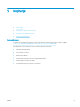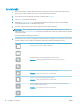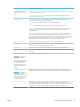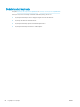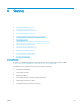HP Color LaserJet Enterprise MFP M681, M682 - User guide
Kopiranje na obje strane (obostrano)
1. Postavite dokument na staklo skenera licem prema dolje ili ga postavite u ulagač dokumenata s licem
prema gore i podesite vodilice papira tako da odgovaraju veličini dokumenta.
2. Na početnom zaslonu upravljačke ploče pisača dodirnite gumb Kopiranje.
3. U oknu Opcije odaberite Strane.
4. Odaberite Izvorne strane, a zatim odaberite opciju koja opisuje izvorni dokument:
●
Pomoću značajke Automatsko prepoznavanje možete otkriti je li izvornik tiskan jednostrano ili
obostrano.
NAPOMENA: Značajka nije dostupna za sve verzije programskih datoteka. Možda će biti potrebno
ažuriranje rmvera za pisač kako bi se mogla koristiti ova značajka.
●
Koristite Jednostrano za izvornike otisnute samo na jednoj strani lista.
●
Koristite Obostrano za izvornike ispisane na obje strane lista.
●
Omogućite ili onemogućite Suprotne stranice kako biste utvrdili rub stranice za obostrani ispis.
5. Odaberite Izlazne strane, a zatim odaberite jednu od ovih opcija:
●
Kao izvornik: Izlaz će formatom biti jednak izvorniku. Ako je, primjerice, izvornik otisnut jednostrano,
izlaz će također biti ispisan jednostrano. Ako je, međutim, administrator ograničio jednostrano
tiskanje, a izvornik je otisnut jednostrano, izlaz će se ispisati obostrano u obliku knjige.
NAPOMENA: Značajka nije dostupna za sve verzije programskih datoteka. Možda će biti potrebno
ažuriranje rmvera za pisač kako bi se mogla koristiti ova značajka.
●
Jednostrano: Izlaz će se ispisati jednostrano. Ako je, međutim, administrator ograničio jednostrano
tiskanje, izlaz će se ispisati obostrano u obliku knjige.
●
Obostrano: Izlaz će se ispisati obostrano.
●
Omogućite ili onemogućite Suprotne stranice kako biste utvrdili rub stranice za obostrani ispis.
6. Postavite opcije označene žutim trokutom prije korištenja značajke za pregled.
NAPOMENA: Nakon skeniranja slike za pregled ove se opcije uklanjaju iz glavnog popisa Opcija te su
sažete na popisu Opcije prije skeniranja. Kako biste promijenili neku od tih opcija, odbacite sliku za pregled i
započnite ispočetka.
Uporaba značajke za pregled nije obavezna.
7. Dodirnite desno okno zaslona za pregled dokumenta. Na zaslonu pregleda, pomoću gumba s desne strane
zaslona podesite opcije za pregled i preslagivanje, zakretanje, umetanje ili uklanjanje stranica.
80 Poglavlje 5 Kopiranje HRWW